特にインターネットにアクセスできない場合は、オフラインで視聴するためにYouTubeのビデオをダウンロードすることをお勧めします。 曲であろうと誰かがアップロードした映画全体であろうと、YouTubeからビデオを保存して後で見るのは簡単です。
オフラインで見るためにYoutubeビデオをダウンロードしてください
YTD Video Downloaderを使用することをお勧めしますが、同じ目標を達成するさまざまなソフトウェアがあります。 別のソフトウェアを使用する場合は、ブラウザの検索エンジンまたは拡張機能ストアでそれらを探すことができます。 それで、これ以上面倒なことはせずに、WindowsPCにYouTubeビデオをダウンロードし始めましょう。

PCにYoutubeビデオをダウンロードする方法は?
- YTDビデオダウンローダーをPCにインストールします。
- ダウンロードするYouTubeビデオをブラウザで開きます。
- YTDビデオダウンローダーを実行します。
- ブラウザからYTDVideoDownloaderのURLフィールドにビデオURLをコピーして貼り付けます。
- [ダウンロード]ボタンをクリックします。
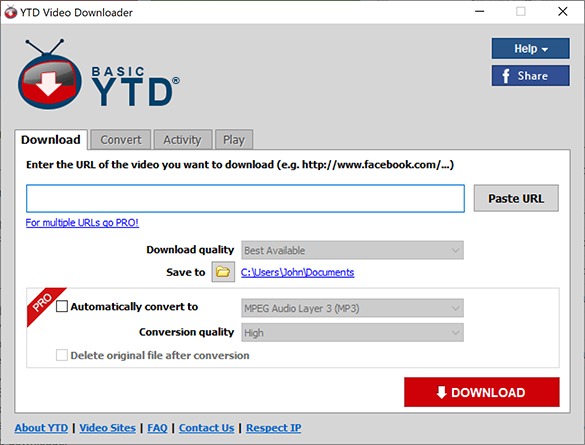
プログラムのログには、ダウンロードの進行状況が表示されます。 ビデオの長さ、品質、インターネットのダウンロード速度などのさまざまな要因に応じて、ビデオのダウンロードには数秒から数分かかる場合があります。 ビデオファイルはMP4として保存され、デフォルトでドキュメントフォルダに保存されます。 ただし、「保存先」を選択してダウンロード先を変更することはできます。
YouTubeビデオをMP3に変換する方法は?
YTD Video Downloaderは、ダウンロードしたミュージックビデオをオーディオファイルに変換して、プレイリストに追加するのにも役立ちます。 ダウンロードしたYouTubeビデオをMP3に変換するには、YTDビデオダウンローダーを使用します。
- YTDビデオダウンローダーの[変換]タブを選択します。
- MP3に変換したいビデオファイルを選択します。
- 「ビデオの変換」メニューから「MPEGオーディオレイヤー3」を選択します。
- [ビデオの変換]ボタンをクリックします。
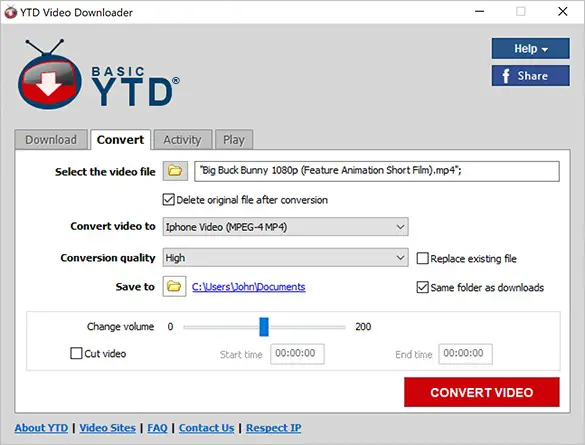
コンバーターが完了するまでに数分かかります。その間、[アクティビティ]タブでコンバーターの進行状況を監視できます。 特に指定がない限り、ファイルはMP3としてドキュメントフォルダに保存されます。 変換プロセスを開始する前に、必要に応じて別のフォルダーを選択してください。
このガイドがお役に立てば幸いです。 その場合は、PCでWake-on-LANを有効にする方法や、すべてのWindowsバージョンでコマンドプロンプトウィンドウを開く方法などのトピックに関する他のガイドを確認してください。

